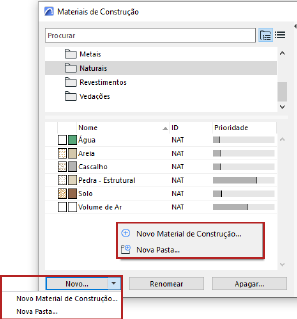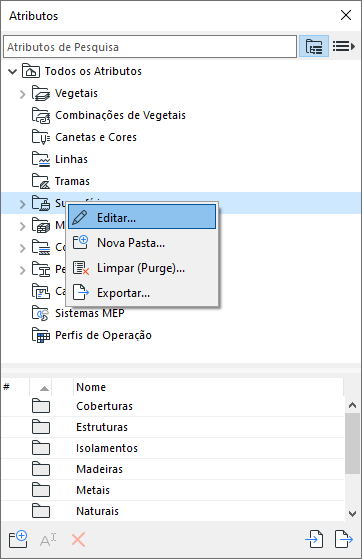
Usando os diálogos de atributos
Aplica-se a:
1283n•Vegetais
1283n•Superfícies
1283n•Composições
1283n•Materiais de Construção
Lista plana ou visualização em pastas
Redimensionar painéis na visualização de pastas
Use pastas para organizar atributos
Novo com base no Selecionado (Vegetais)
Faça um dos seguintes procedimentos:
1283n•(Opções > Atributos do Elemento > Superfícies)
1283n•da barra de ferramentas Atributos (Janelas> Barras de ferramentas > Atributos)
1283n•Da paleta de Atributos:
–Clique duas vezes em qualquer atributo listado
–Use o comando do menu de contexto Edição de um atributo selecionado ou da pasta de tipo de atributo
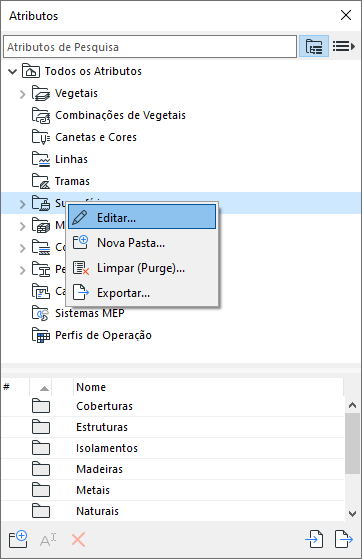
Lista plana ou visualização em pastas
A lista de atributos pode ser exibida na visualização de pasta ou lista simples.
Use os ícones para alternar entre a exibição de lista simples e de pasta.
Na visualização em pastas, clique em qualquer pasta para ver seu conteúdo (atributos ou subpastas) na lista abaixo.
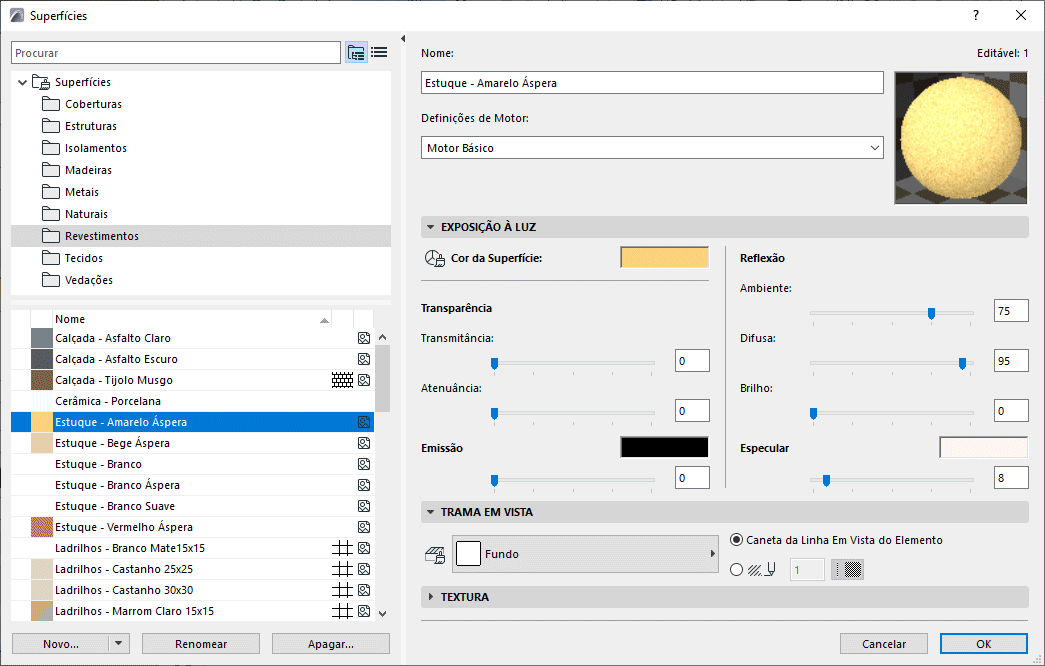
Abrir/fechar painel esquerdo
1283n•Clique duas vezes em qualquer lugar no painel da barra divisora
1283n•Clique na seta preta na parte superior da barra divisora
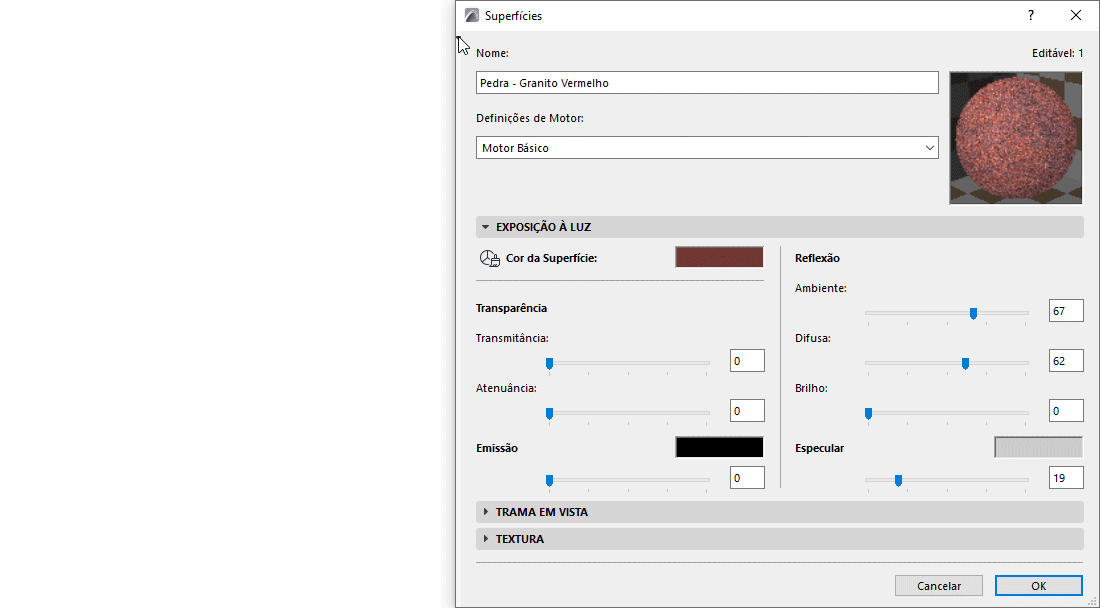
Redimensionar painéis na visualização de pastas
1283n•Arraste o divisor para o topo para fazer o painel superior desaparecer
1283n•Clicar duas vezes no divisor para abrir/fechar os painéis
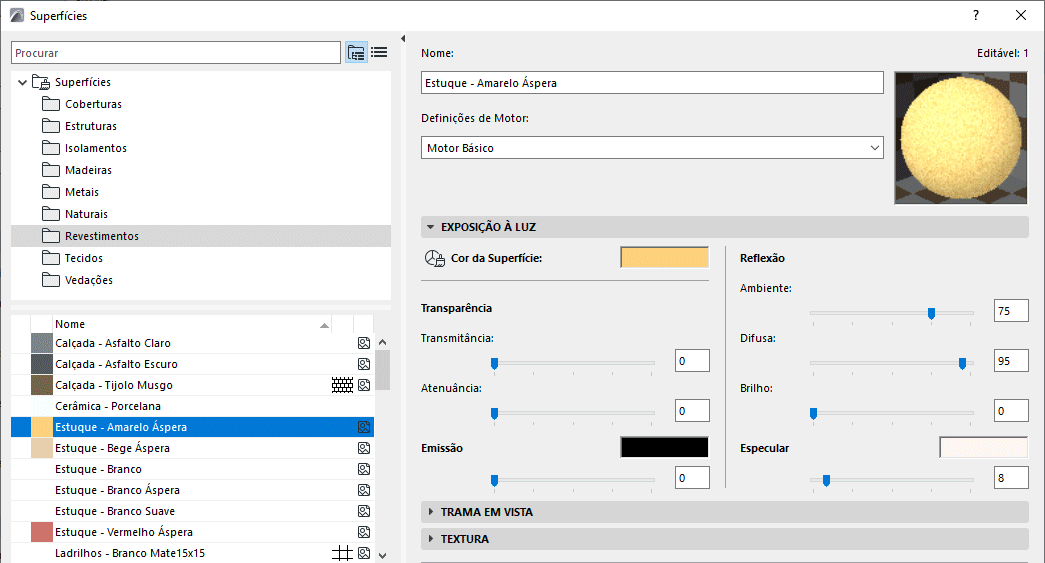
Use pastas para organizar atributos
As pastas são contêineres para ajudá-lo a acompanhar seus atributos. Use-os para organizar seus atributos em qualquer hierarquia.
Na visualização de pastas, clique em qualquer pasta para ver seu conteúdo na lista abaixo.
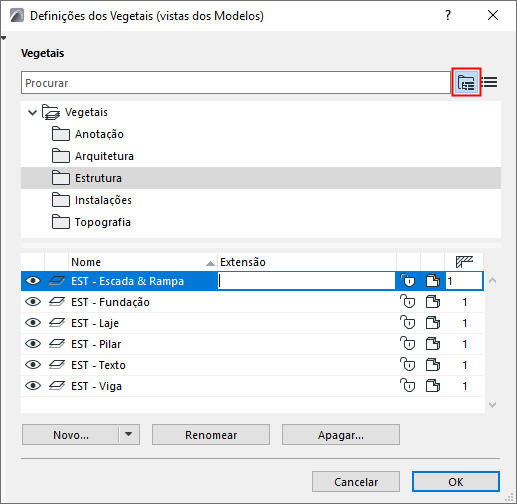
Para reorganizar a hierarquia e o conteúdo das pastas, basta arrastar e soltar atributos e/ou pastas da lista inferior em outras pastas, na lista superior ou inferior.
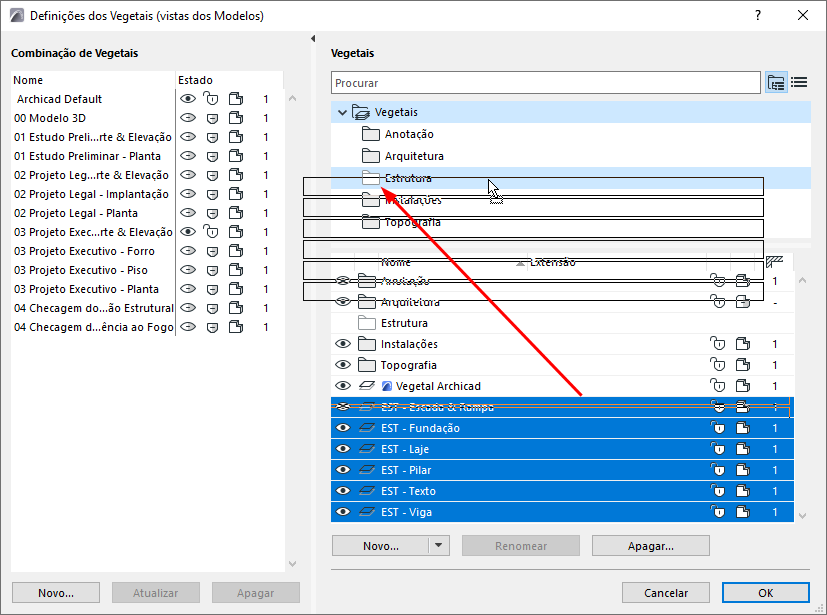
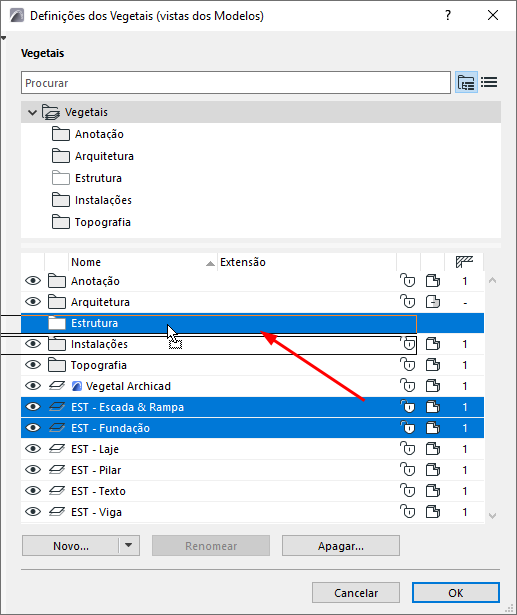
Localizar item na estrutura de pastas
Para ver onde um atributo está localizado na hierarquia de pastas, faça um dos seguintes procedimentos:
1283n•Selecione o item e depois use o comando do menu de contexto "Mostrar na Pasta"
1283n•Passe o mouse para ver o pop-up de informações
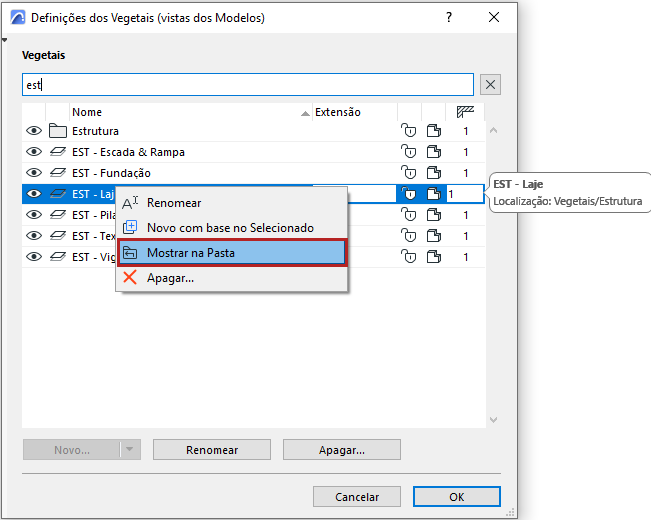
Editar todos os itens na subpasta
Na visualização de pastas, selecione uma subpasta para editar todo o seu conteúdo de uma vez.
Dica: Na visualização em pastas, selecione uma subpasta para editar todo o seu conteúdo de uma só vez.
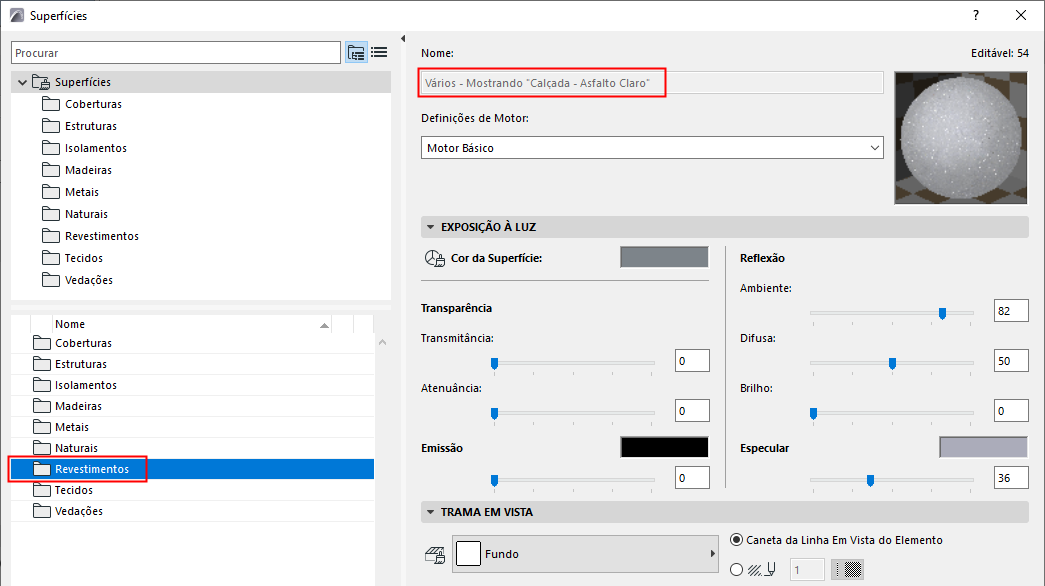
Em qualquer lista:
Os itens são classificados em ordem alfabética por padrão.
Classifique a lista clicando em qualquer cabeçalho de coluna.
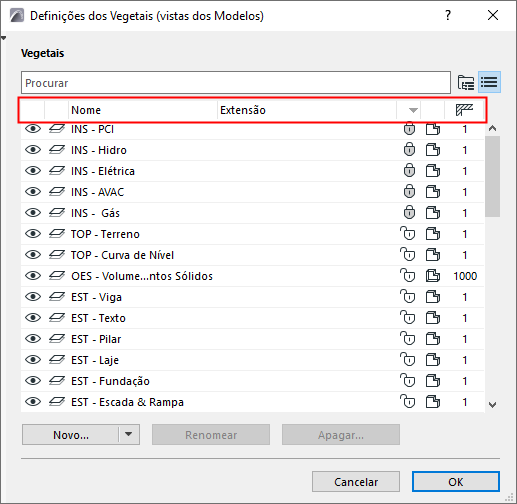
Faça um dos seguintes procedimentos:
1283n•Clique em Renomear
–do diálogo de atributos ou paleta de Atributos
–o menu de contexto do item
1283n•Edite o campo Nome diretamente (não disponível para Vegetais)
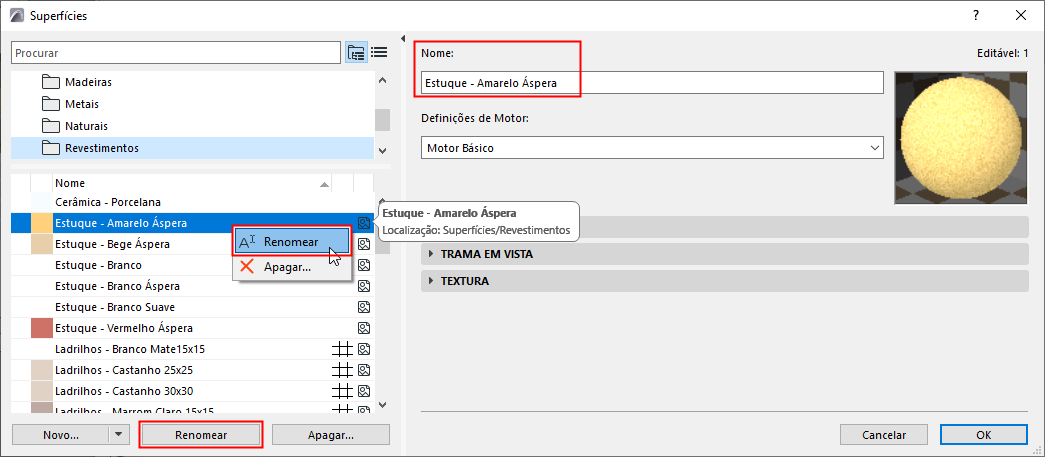
Use o campo de busca para localizar atributos ou pastas por nome.
Clique no X para sair da pesquisa.
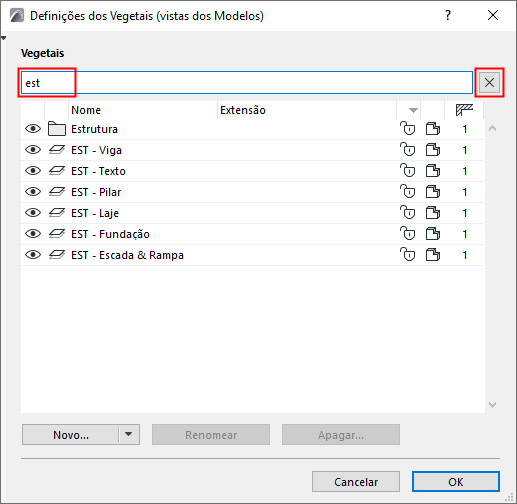
Faça um dos seguintes procedimentos:
1283n•Clique no botão “Novo...”.
1283n•Clique com o botão direito do mouse em espaço vazio na lista inferior para acessar o comando Novo
Faça um dos seguintes procedimentos:
1283n•Selecione qualquer atributo listado e, em seguida, o comando do menu de contexto
1283n•Clique no botão "Novo...", e use a opção Duplicar na caixa de diálogo que aparece
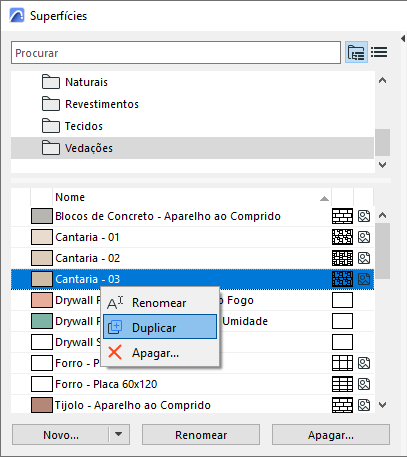
Novo com base no Selecionado (Vegetais)
O novo Vegetal herdará os estados (por exemplo, mostrar/esconder, proteger/desproteger) do Vegetal atualmente selecionado em todas as combinações de Vegetais.
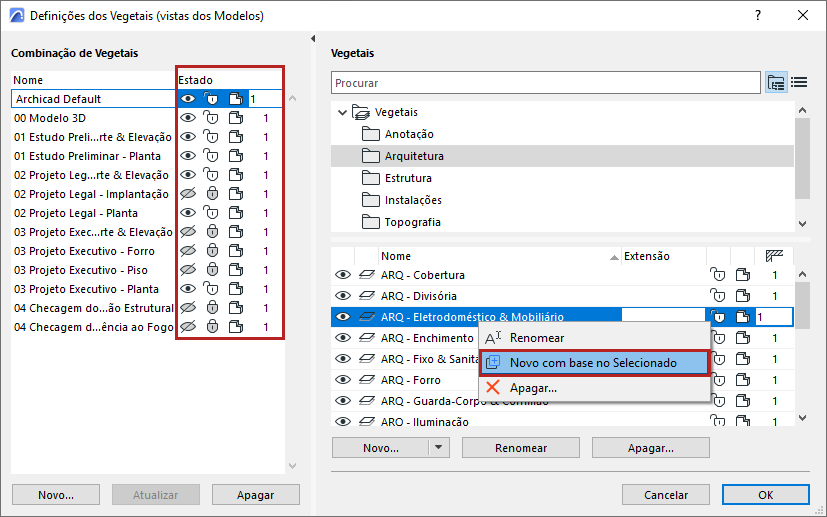
Faça um dos seguintes procedimentos:
1283n•Clique em "Nova Pasta" a partir do botão "Novo...”
1283n•Selecione qualquer pasta e, em seguida, o comando do menu de contexto
1283n•Clique com o botão direito do mouse em espaço vazio na lista inferior para acessar os comandos